使用例
以下のセクションでは、実際の使用例をいくつか挙げて「トランスフォーム」ウインドウの使いかたを説明します。
「トランスフォーム」ウインドウで以下の設定を選択します:
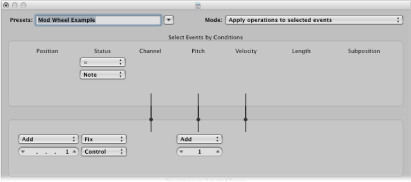
「モード」メニュー:選択したイベントをコピーして操作を実行
選択条件領域:「状況」を「ノート」に設定します。
操作領域:
「位置」を「足す」に設定し、その下のフィールドに「1」の値を入力します。
「状況」を「固定」に設定し、その下のメニューで「コントロール」を選択します。
「ピッチ」を「固定」に設定し、その下のフィールドに「1」の値を入力します。これにより、データバイト 1 が「1」の値を受信します(先頭のデータバイトにコントローライベントのコントローラ番号が設定され、モジュレーションホイールのイベントは「#1」となります)。
メモ: MIDI ノートイベントをコントローライベントに変換すると、ノートオンイベントとノートオフイベントの 2 つのコントローライベントが作成されます。
これらの設定を分析すると、すべてのノートイベントが操作で選択されていることが分かります。各ノートイベントのコピーが作成されます。このコピーのノートイベントは元の位置より 1 ティック後ろに移動され、元のノートのベロシティ値を用いて CC#1(モジュレーションホイール)に変換されます。これは、データバイト 2 の値(ベロシティ)が変更されていないためです。
「選択して実行」をクリックします。
これは、ノートの開始位置と終了位置を後ろに 1 ティック自動的にずらして、ノートイベントどうしが重ならないようにする処理です。
「プリセット」ポップアップメニューから「** 初期化されたユーザセットを作成してください!**」を選択します。
選択条件領域の「状況」メニューを「=」に設定します。
下のポップアップメニューから「ノート」を選択します。
操作領域の「ベロシティ」メニューで「固定」の設定を選択します。
「ベロシティ」メニューの下に表示されている値フィールドでベロシティ値を「127」に変更します。
「トランスフォーム」ウインドウで以下の設定を選択します:
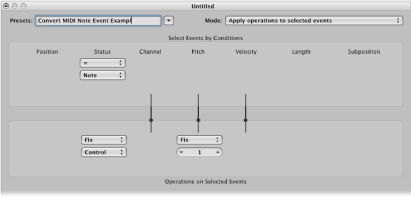
「モード」メニュー:選択したイベントに対して操作を実行
選択条件領域:「状況」を「ノート」に設定します。
操作領域:
「状況」を「固定」に設定し、その下のメニューで「コントロール」を選択します。
「ピッチ」を「固定」に設定し、その下のフィールドに「1」の値を入力します。
メモ: MIDI ノートイベントをコントローライベントに変換すると、ノートオンイベントとノートオフイベントの 2 つのコントローライベントが作成されます。
「選択して実行」をクリックします。
「トランスフォーム」ウインドウで以下の設定を選択します:
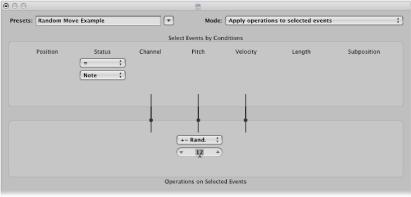
「モード」メニュー:選択したイベントに対して操作を実行
選択条件領域:「状況」を「ノート」に設定します。
操作領域:「ピッチ」を「+-ランダム」に設定し、その下のフィールドで基準ノートからの最大ずれ幅を設定します。「12」の値を設定すると、オクターブ上とオクターブ下(つまり、基準ノートを中心に全体で 2 オクターブ)の範囲が設定されます。
「選択して実行」をクリックします。
ヒント: ランダム設定を上または下のどちらのか方向に限定するには、ノートの範囲を限定するほかのランダムオプションを使用します。
「トランスフォーム」ウインドウで以下の設定を選択します:
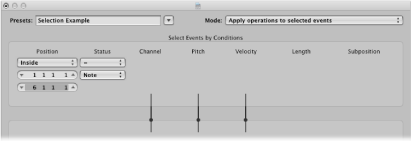
選択条件領域:
「状況」を「ノート」に設定します。
「位置」を「範囲内」に設定して、範囲を選択します。
「選択のみ」ボタンをクリックします。
指定した範囲内のノートがすべて選択され、カットや移動などの編集操作ができるようになります。
「トランスフォーム」ウインドウで以下の設定を選択します:
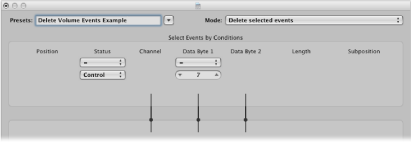
「モード」メニュー:「選択したイベントを削除」
選択条件領域:
「状況」を「コントロール」に設定します。
「データバイト 1」に「7」の値を設定します。
「選択して実行」をクリックします。
「トランスフォーム」ウインドウで以下の設定を選択します:
「モード」メニュー:選択したイベントを削除
選択条件領域:「状況」を「コントロール」に設定します。
変換する MIDI リージョンを選択し、「選択して実行」をクリックします。
「トランスフォーム」ウインドウで以下の設定を選択します:
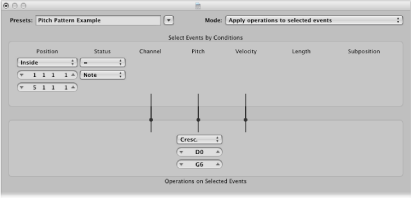
「モード」メニュー:選択したイベントに対して操作を実行
選択条件領域:
「状況」を「ノート」に設定します。
「位置」を「範囲内」に設定して、範囲を選択します。クレッシェンドには開始位置と終了位置が必要なため、「クレッシェンド」を使用するには「位置」の選択条件に「範囲内」を指定する必要があります。
操作領域:「ピッチ」を「クレッシェンド」に設定し、その下のフィールドに「D0」と「G6」の値を入力します。
「選択して実行」をクリックします。